Migrieren von edoc archivelink Version 3 auf Version 4
Wenn Sie edoc D365 BC archivelink Version 3 verwenden und durch edoc D365 BC archivelink Version 4 ablösen möchten, müssen Sie Ihre Daten migrieren, um in Ihrem ECM-System eine ordnungsgemäße Versionierung sicherzustellen und Duplikate zu vermeiden. Zum Migrieren der Daten steht Ihnen das Tool edoc archivelink-Datenmigration zur Verfügung.
Wenn Sie die Datenmigration selbst durchführen möchten, fordern Sie das Tool edoc archivelink-Datenmigration von Ihrem edoc-Kontakt an.
Vorbereitende Maßnahmen für die Migration auf Version 4
Folgende Maßnahmen müssen Sie vor der Migration durchführen:
Vor der Migration Versionen prüfen: Prüfen Sie zunächst die installierten edoc D365 archivelink-Versionen und halten Sie die Reihenfolge bei der Aktualisierung ein:
Sie müssen von edoc D365 BC archivelink mindestens die Version 3.0.0 installiert haben. Falls Sie eine frühere Version verwenden, aktualisieren Sie die Anwendung zunächst auf Version 3.0.0. Sie können edoc D365 BC archivelink auch direkt auf Version 3.5.3 aktualisieren.
Zusätzlich müssen Sie von edoc D365 BC archivelink (AKA edoc archivelink for Dynamics 365 BC) mindestens die Version 4.8.0 oder höher installiert haben, um Ihre Daten reibungslos und lückenlos zu migrieren. Falls Sie eine frühere Version verwenden, aktualisieren Sie die Anwendung zunächst auf Version 4.8.0.
Parallel zu edoc D365 BC archivelink Version 4.8 müssen Sie in der edoc platform-Umgebung edoc archive service in der neusten Version installieren und konfigurieren. Weitere Informationen zu edoc archive service finden Sie im Softwarehandbuch.
Vor der Migration strategisch die Migration der notwendigen Datensätze planen: Um eine ordnungsgemäße Versionierung sicherzustellen und Duplikate zu vermeiden, planen Sie vorab, welche Datensätze aus edoc D365 BC archivelink Version 3 tatsächlich migriert werden sollen.
Besprechen Sie unbedingt mit Ihrem Team, welche Datensätze benötigt werden. Berücksichtigen Sie bei Ihrer Entscheidung, welche Funktionen Sie beim Migrieren verwenden müssen.
Verschiedene Funktionen stehen Ihnen bei der Einrichtung in edoc archive service zur Verfügung, um Ihre Datenmigration für edoc D365 BC archivelink Version 4 ordnungsgemäß durchzuführen.
Folgende - durchaus neue - Funktionen in edoc archive service müssen Sie in Relation zu den Funktionen in edoc D365 BC archivelink Version 3 setzen:
Aktion Datensynchronisierung für Datensatz ausführen: Um eine ordnungsgemäße Versionierung von vorhandenen Akten (Option in Version 3: Datensync) in Ihrem ECM-System sicherzustellen, müssen Sie unbedingt die Datensynchronisierung konfigurieren.
Aktion Erzeugte Berichte archivieren: Um eine ordnungsgemäße Versionierung von vorhandenen Berichten (in Version 3: Ausgehendes Dokument und Report ID) in Ihrem ECM-System sicherzustellen, müssen Sie im Datenmigrationstool den ECM-Dokumenttyp aus Version 3 unbedingt korrekt mit der Vorgangsart für Version 4 verknüpfen (zuordnen).
Aktion Dokumente von Dropzone verarbeiten: Standardmäßig werden die per Dropzone hochgeladenen Dokument nicht versioniert. Sie können dennoch die gesamte Historie aller Archivierungsvorgänge migrieren. In diesem Fall müssen Sie die ausgehenden Dokumente und die standardmäßig angehängten Dokumente (Option in Version 3: Standard Anhang Dokument) ebenfalls migrieren.
Aktion Eingehende Dokumente aus ECM-System importieren: Wenn Sie eingehende Dokument mit Barcode (in Version 3: Typ Eingehendes Dokument) in Version 3 haben, müssen Sie im Datenmigrationstool den ECM-Dokumenttyp aus Version 3 unbedingt korrekt mit der Vorgangsart für Version 4 verknüpfen (zuordnen).
Aktion Dokumente aus Anhängen archivieren: Diese Funktion in Version 4 existiert nicht in Version 3. Diese Option können Sie für die Datenmigration ignorieren.
Vor der Migration Mandantennamen übernehmen: Damit Ihre Mandanten im ECM-System auch nach dem Migrieren korrekt getrennt behandelt werden, müssen Sie in edoc archive service den ursprünglichen Mandantennamen (Mandantencode) aus edoc D365 BC archivelink Version 3 angeben:
Geben Sie in edoc archive service im Feld Aliasname des Mandanten unbedingt denselben Wert ein, der sich in edoc D365 BC archivelink Version 3 auf der Seite ECM Einrichtung im Feld Mandant Code befindet.
Die Mandantennamen müssen unbedingt identisch sein. Wenn die Namen der Mandanten sich unterscheiden, funktioniert die Archivierung und die Zuordnung der Mandanten nicht mehr korrekt.
So migrieren Sie die edoc archivelink-Daten
Sie können das Update und die Datenmigration selbst durchführen, oder Sie wenden sich an Ihren edoc-Kontakt.
Nachdem Sie das Tool erhalten haben, gehen Sie folgendermaßen vor:
Installieren Sie die Version 4.8.0 oder höher von edoc archivelink for Dynamics 365 BC.
Installieren Sie unter Erweiterungsverwaltung das edoc archivelink-Datenmigration-Tool.
Verknüpfen Sie im Datenmigrationstool zunächst die Einrichtungen der neuen edoc archivelink-Version mit den Einrichtungen der veralteten edoc archivelink-Version, damit die Datenmigration reibungslos durchgeführt werden kann:
Öffnen Sie die Seite edoc archivelink-Systemzuordnungen für die Datenmigration.
Geben Sie im Feld Repositorycode für die Datenmigration das ECM-Repository ein, dass Sie in edoc archivelink Version 3 verwendet haben. Sie ordnen auf diese Weise das ursprüngliche Repository der Systemzuordnung in edoc archivelink Version 4 zu.
Öffnen Sie die Seite edoc archivelink-Vorgangsarten für die Datenmigration.
Geben Sie im Feld Dokumentencode für die Datenmigration den Dokumentencode aus edoc archivelink Version 3 ein, um die jeweilige Vorgangsart in edoc archivelink Version 4 zuzuordnen.
Öffnen Sie die Seite edoc archivelink-Systemzuordnungen für die Datenmigration.
Klicken Sie unter Aktionen auf Datenmigration starten. Sie können die Datenmigration beliebig oft durchführen. Bei jeder Durchführung werden nur die bisher nicht migrierten Daten verarbeitet.
Kontrollieren Sie abschließend die migrierten Daten:
In edoc archivelink Version 4: Filtern Sie auf der Seite edoc archivelink-Vorgänge die Liste nach dem Feld Migrierte Daten und dem Wert Ja, um alle migrierten Daten zu prüfen.
Prüfen Sie, ob alle Vorgänge korrekt migriert wurden.
In edoc archivelink Version 3: Prüfen Sie auf der Seite ECM Dokument Liste, ob die migrierten Daten im Feld Datensatz wurde migriert gekennzeichnet sind.
Deinstallieren Sie unter Erweiterungsverwaltung sofort das Datenmigrationstool und die veraltete edoc archivelink Version 3, wenn Sie die benötigten Daten migriert haben:
Deinstallieren Sie das edoc archivelink-Datenmigration-Tool, und aktivieren Sie im Dialog Deinstallation der Erweiterung den Regler Erweiterungsdaten löschen.
Deinstallieren Sie die veraltete edoc D365 BC archivelink-Version, und aktivieren Sie im Dialog Deinstallation der Erweiterung den Regler Erweiterungsdaten löschen.